Hướng dẫn gỡ bỏ tính năng bảo mật trên Facebook
Bảo mật hai lớp là công cụ hữu hiệu giúp bảo vệ tài khoản Facebook của bạn khỏi những rủi ro bị đánh cắp thông tin. Tuy nhiên, nó cũng khiến quá trình đăng nhập trở nên phức tạp và mất thêm thời gian.
Nhiều người dùng mong muốn tắt bảo mật hai lớp để truy cập Facebook nhanh chóng hơn. Dưới đây là hướng dẫn chi tiết giúp bạn thực hiện việc này một cách dễ dàng.
Bước 1: Đăng nhập vào tài khoản Facebook của bạn, sau đó nhấp vào biểu tượng tam giác ở góc phải màn hình và chọn mục Cài đặt.

Bước 2: Trong giao diện Cài đặt, hãy di chuyển đến mục Bảo mật để tiếp tục quá trình.
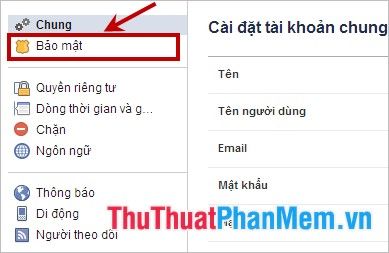
Bước 3: Tại phần Cài đặt bảo mật, nhấp vào tùy chọn Chỉnh sửa bên cạnh dòng Trình tạo mã.
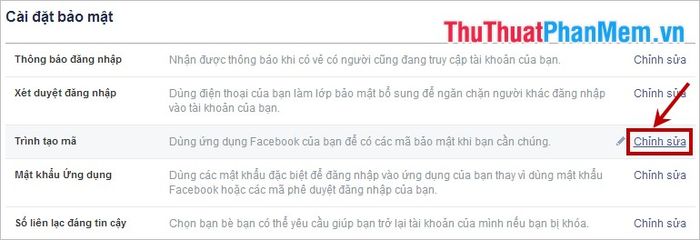
Sau đó, bạn chỉ cần nhấn Tắt để vô hiệu hóa tính năng bảo mật hai lớp trên Facebook.
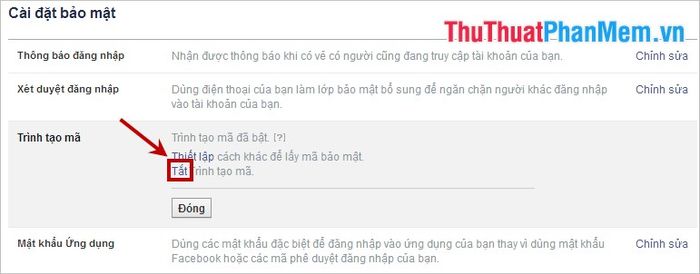
Một thông báo xác nhận sẽ hiện ra, bạn chọn Xóa trình tạo mã để hoàn thành việc gỡ bỏ bảo mật hai lớp.
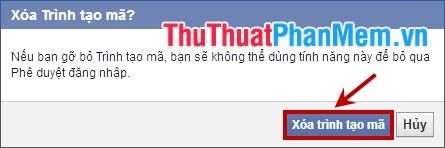
Chỉ với vài bước đơn giản, bạn đã có thể tắt tính năng bảo mật hai lớp trên Facebook. Tuy nhiên, hãy cân nhắc kỹ lưỡng vì việc này có thể ảnh hưởng đến độ an toàn của tài khoản. Chúc bạn thực hiện thành công và luôn bảo vệ tốt thông tin cá nhân của mình!
Có thể bạn quan tâm

Đầu thăn ngoại bò là phần thịt thơm ngon, được nhiều người yêu thích. Vậy, đầu thăn ngoại bò là gì và có những món ăn nào hấp dẫn được chế biến từ phần thịt này? Hãy cùng khám phá những điều thú vị về nó.

Top 3 công cụ cắt nhạc hàng đầu dành cho bạn

Khám phá cách thiết kế Poster, tờ rơi, áp phích chuyên nghiệp ngay trên Microsoft Word.

7 Dự án Biệt thự, Villa, Resort sang trọng và lý tưởng nhất tại Nha Trang

Top 10 hòn đảo đẹp nhất tại Phú Quốc mà bạn không nên bỏ lỡ


